ჩართეთ DNS HTTPS-ზე Firefox-ში
როგორ ჩართოთ DNS HTTPS-ზე Firefox-ში
DNS-over-HTTPS არის შედარებით ახალგაზრდა ვებ პროტოკოლი, რომელიც დანერგილია დაახლოებით ორი წლის წინ. ის მიზნად ისახავს მომხმარებლის კონფიდენციალურობისა და უსაფრთხოების გაზრდას DNS მონაცემების მოსმენისა და მანიპულირების თავიდან ასაცილებლად ადამიანის შუაგულში შეტევები HTTPS პროტოკოლის გამოყენებით DoH კლიენტსა და DoH-ზე დაფუძნებულ DNS-ს შორის მონაცემების დაშიფვრისთვის. გადამწყვეტი. აი, როგორ შეგიძლიათ ჩართოთ ის Mozilla Firefox-ში.
რეკლამა
Firefox არის პოპულარული ვებ ბრაუზერი თავისი რენდერის ძრავით, რაც ძალიან იშვიათია Chromium-ზე დაფუძნებულ ბრაუზერის სამყაროში. 2017 წლიდან Firefox-ს აქვს Quantum ძრავა, რომელსაც გააჩნია დახვეწილი მომხმარებლის ინტერფეისი, კოდური სახელწოდებით "Photon". ბრაუზერი აღარ შეიცავს XUL-ზე დაფუძნებული დანამატების მხარდაჭერას, ამიტომ ყველა კლასიკური დანამატი მოძველებულია და შეუთავსებელია. იხ
უნდა ჰქონდეს დამატებები Firefox Quantum-ისთვის
ძრავში და UI-ში განხორციელებული ცვლილებების წყალობით, ბრაუზერი საოცრად სწრაფია. Firefox-ის მომხმარებლის ინტერფეისი გახდა უფრო მგრძნობიარე და ის ასევე შესამჩნევად სწრაფად იწყება. ძრავა აწარმოებს ვებ გვერდებს ბევრად უფრო სწრაფად, ვიდრე ოდესმე აკეთებდა გეკოს ეპოქაში.
Firefox მხარს უჭერს DNS-ს HTTPS-ზე (DoH) გარეთ, მაგრამ თქვენ უნდა შეასრულოთ დამატებითი ნაბიჯები მის გასააქტიურებლად. უპირველეს ყოვლისა, თქვენ უნდა მიუთითოთ DoH სერვერები, რომელთა გამოყენება გსურთ Firefox-ში.
Firefox-ში HTTPS-ის საშუალებით DNS-ის ჩასართავად,
- გახსენით Firefox ბრაუზერი.
- დააწკაპუნეთ მისი მთავარი მენიუს ჰამბურგერის ღილაკზე.
- აირჩიეთ Პარამეტრები მთავარი მენიუდან.

- Დააკლიკეთ გენერალი მარცხნივ.
- Წადი Ქსელის პარამეტრები მარჯვნივ და დააწკაპუნეთ პარამეტრები ღილაკი.

- Ჩართე ჩართეთ DNS HTTPS-ით ვარიანტი.

- აირჩიეთ DoH პროვაიდერი ან შეიყვანეთ მორგებული სერვისის მისამართი. ნაგულისხმევი არის CloudFlare.
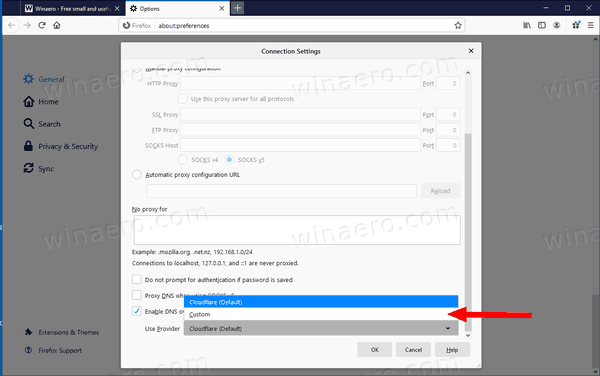
თქვენ დაასრულეთ!
შეგიძლიათ აირჩიოთ DoH სერვისის მისამართი ᲐᲥ. რამდენიმე სწრაფი მისამართი:
- https://dns.google/dns-query
- https://doh.opendns.com/dns-query
- https://dns.adguard.com/dns-query
- https://cloudflare-dns.com/dns-query
გარდა ამისა, შეგიძლიათ დაარეგულიროთ DoH ფუნქცია, რათა შეზღუდოთ ყველა DNS მოთხოვნა DoH გადამწყვეტზე. Აი როგორ.
შეცვალეთ DoH Resolver რეჟიმი Firefox-ში
- გახსენით Firefox.
- ახალ ჩანართში ჩაწერეთ
შესახებ: კონფიგურაციამისამართების ზოლში. - დააწკაპუნეთ მე ვიღებ რისკს.

- საძიებო ველში ჩაწერეთ
network.trr.mode.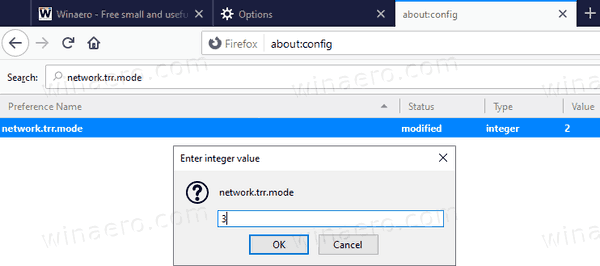
- Დააყენე network.trr.mode ვარიანტი ერთი სხვა შემდეგი მნიშვნელობებით:
- 0 - გამორთულია (ნაგულისხმევი). გამოიყენეთ მხოლოდ სტანდარტული ადგილობრივი გადაწყვეტა (საერთოდ არ გამოიყენოთ TRR)
- 1 - დაჯავშნილი (ადრე იყო Race რეჟიმი)
- 2 - პირველი. გამოიყენეთ TRR ჯერ და მხოლოდ იმ შემთხვევაში, თუ სახელის გადაჭრა ვერ მოხერხდა, გამოიყენეთ მშობლიური გადამწყვეტი, როგორც სარეზერვო.
- 3 - მხოლოდ. გამოიყენეთ მხოლოდ TRR. არასოდეს გამოიყენოთ მშობლიური (ეს რეჟიმი ასევე მოითხოვს bootstrapAddress პრეფის დაყენებას)
- 4 - დაჯავშნილი (ადრე იყო Shadow რეჟიმი)
- 5 - გამორთვა სურვილისამებრ. ეს იგივეა, რაც 0, მაგრამ აღნიშნავს, რომ შესრულებულია არჩევანით და არ არის გაკეთებული ნაგულისხმევად
- ასე რომ, დააყენეთ ყველა DNS მოთხოვნა DoH გადამწყვეტზე network.trr.mode 3-მდე.
თქვენ დაასრულეთ!
შეამოწმეთ თქვენი DNS-Over-HTTPS კონფიგურაცია
იმის შესამოწმებლად, იყენებთ თუ არა DoH-ს DNS მოთხოვნების გადასაჭრელად, შეგიძლიათ გადახვიდეთ Cloudflare-ზე დათვალიერების გამოცდილების უსაფრთხოების შემოწმების გვერდი და დააწკაპუნეთ შეამოწმეთ ჩემი ბრაუზერი ღილაკი. ვებგვერდი ახლა შეასრულებს სხვადასხვა ტესტებს. თქვენ უნდა ნახოთ მწვანე გამშვები ნიშანი Secure DNS და TLS 1.3-ის გვერდით.
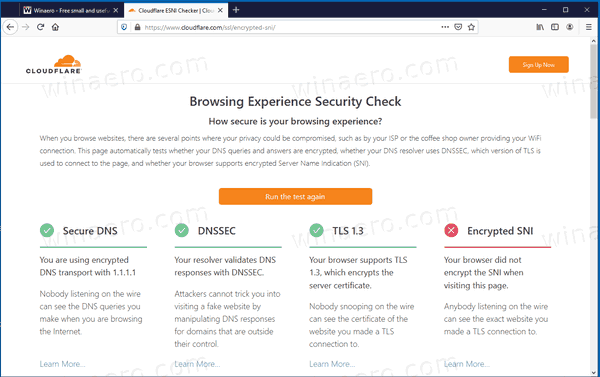
აღსანიშნავია, რომ მშობლიური DoH მხარდაჭერა მალე მოვა Windows 10-ზე:
Windows 10 მხარს დაუჭერს DNS-ს HTTPS-ის საშუალებით
Ის არის.
